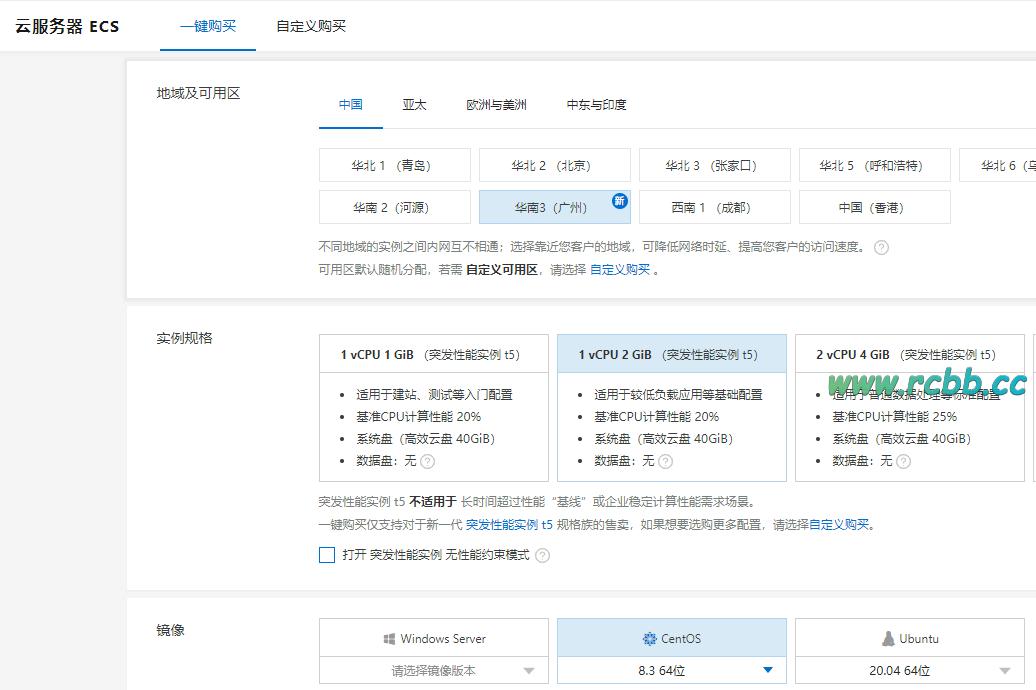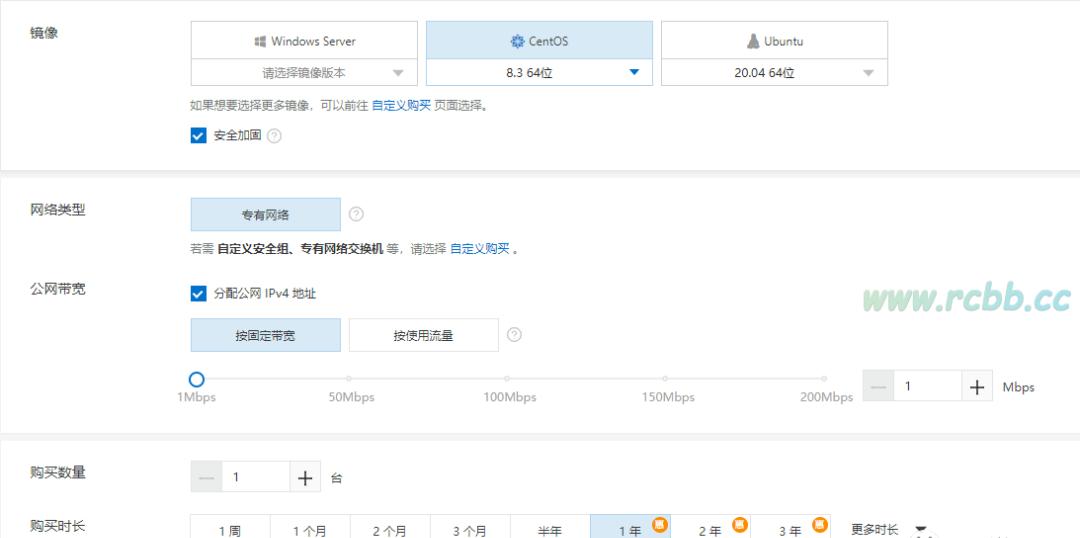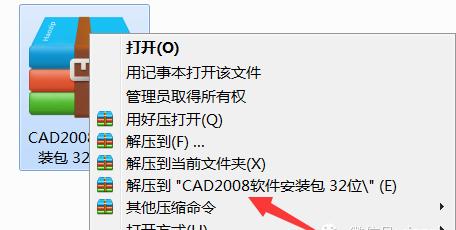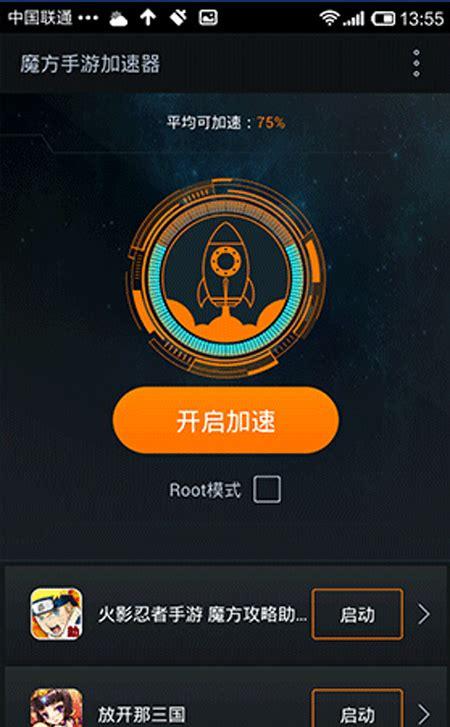主要内容
给没有在阿里云购买过服务器的小伙伴一些实质性的参考。
选购方向主要是针对搭建个人博客、测试服务器等功能的。
阿里云产品
阿里云现在的产品非常的多,自己初次接触阿里云还是在大学的时候,当时有学生活动,凭学生身份可以以非常便宜的价格买到服务器。
还是大学生的小伙伴可以留意一下,能薅的羊毛一定不要漏了。
现在阿里云也有活动,只要是新用户基本服务器是白送,价格十分便宜。
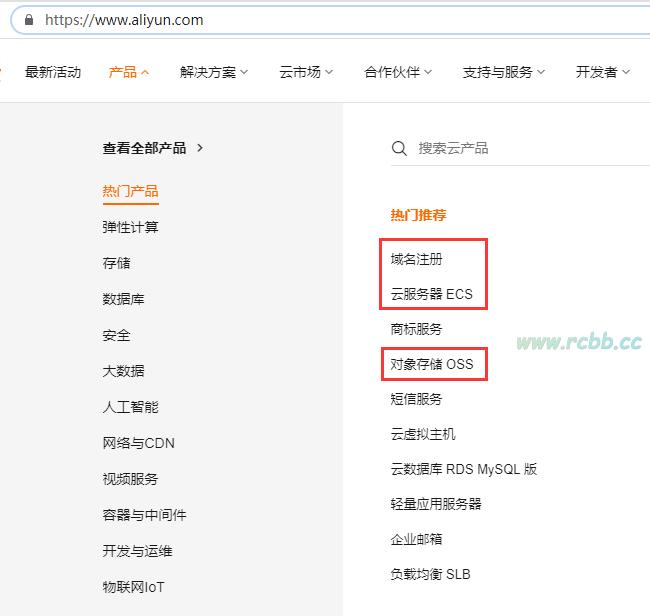
个人使用的话,一般也就和这几个产品打交道比较多。
域名
云服务器ECS
对象存储OSS
选购云服务器ECS
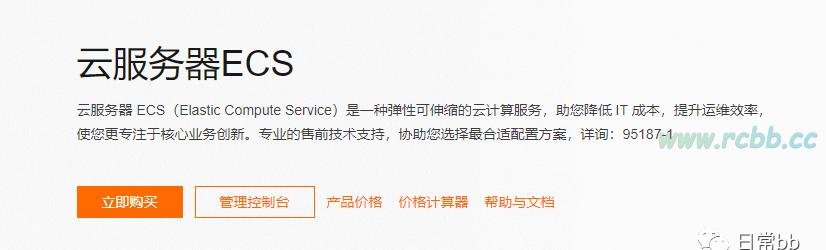
一键购买
一键购买中可以选择的实例全是突发性能实例,如果想选性能比较高的就需要进入到自定义购买。
个人网站或测试使用,一般选择突发性能实例。
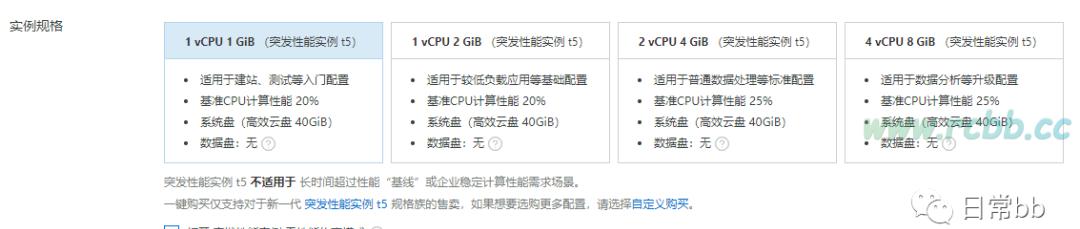
自定义购买
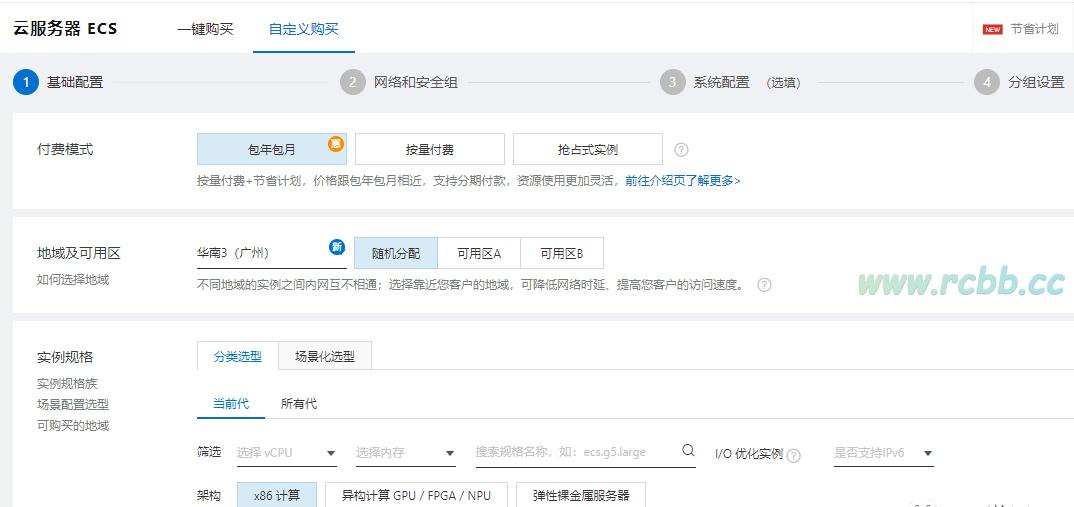
付费模式:根据自己需求选择(个人使用一般选择包年包月,特别注意:备案对服务器的有效期时间有要求)
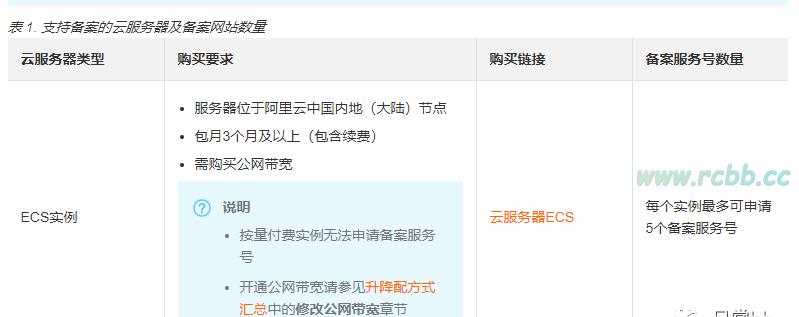
地域和可用区:主要就是选择一个大致的方位(访问的人与服务器所在地越近肯定也就越快)
实例规格:根据场景化选型,个人应用搭建的话,选择共享标准型,性价比比较高。
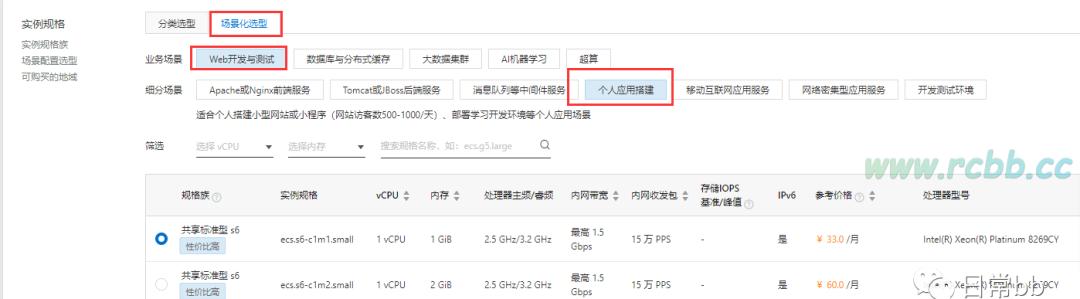
镜像:直接选择公共镜像,选择 CentOS/Ubuntu (云服务器都搞起了,还用Windows?)
存储:选择默认的 ESSD 云盘 40 GB 足够使用
购买时长:看个人需求了,满1年及以上都是有优惠的(注意:备案有时长要求)
网络和安全组
网络:因为单台使用,不会涉及到集群搭建,所以这一块无需特别注意,默认即可。
带宽计费模式:按固定带宽、按使用流量(个人经验:个人网站1M固定带宽够用)
安全组:安全组类似防火墙功能,用于设置网络访问控制(主要控制端口的开放)
系统配置
登录凭证:密钥对、自定义密码(看个人选择,都挺方便)
实例名称:默认就好
主机名:可以修改一下,默认的太长
购买完成
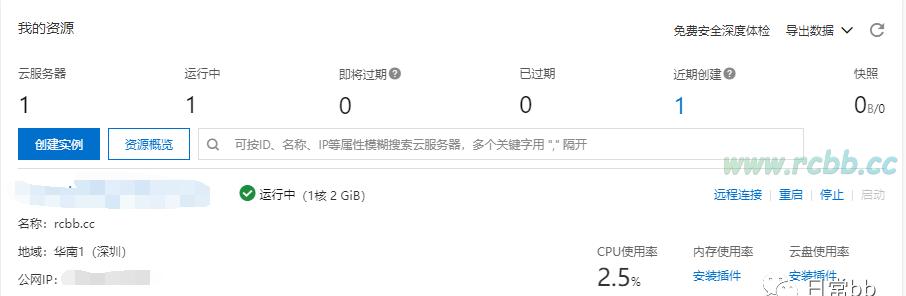
购买成功后就可以在自己的账号中的 “我的资源” 中看到实例。
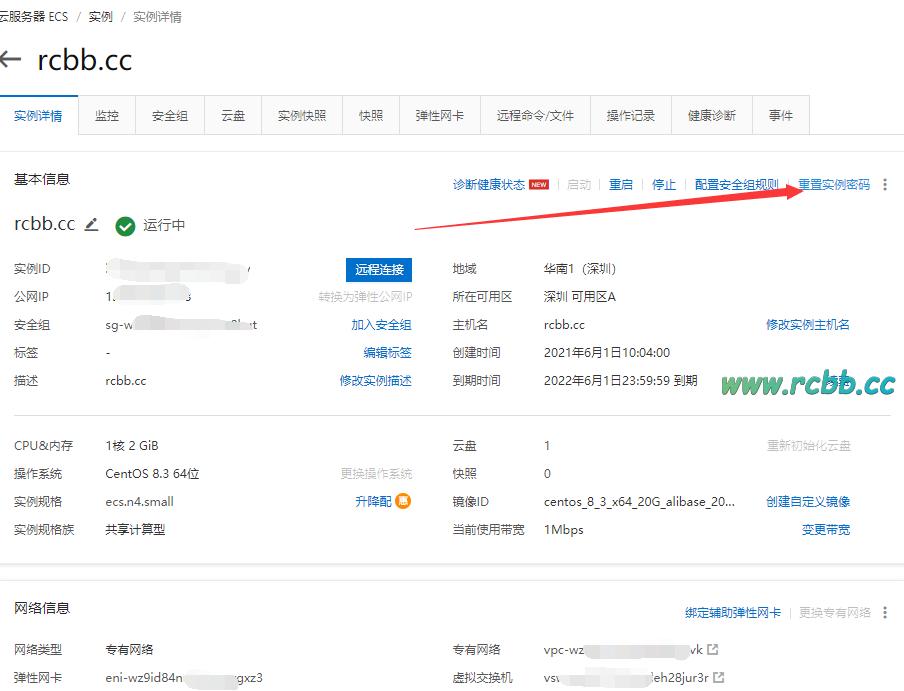
首先重置一下密码,因为之前没设置密码。
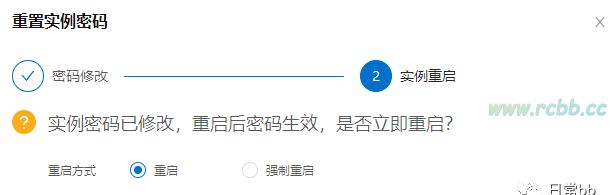
修改密码后,使用 XShell 工具连接即可。
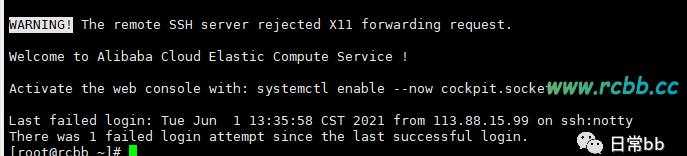
最高性价比选择
搭建个人网站、个人博客或软件测试玩玩的话,这样选择就够了。
配置个 1 vCPU 2GiB 内存,高效云盘 40Gib,足够使用。